
- Autor John Day [email protected].
- Public 2024-01-30 08:21.
- Naposledy změněno 2025-01-23 14:38.




Začít implementovat to, co jsme dosud studovali v Arduinu, bude vždy fascinující. V podstatě většina ze všech by šla se základy.
Takže zde jednoduše vysvětlím toto dálkově ovládané auto založené na Arduinu.
Požadavky:
1. Arduino UNO (1)
2. Modul Bluetooth (1)
3. Podvozek automobilu
4. Motor BO
5. 9V baterie (lepší, pokud je to 12 V 7AH dobíjecí baterie pro lepší výkon)
6. Ovladač motoru L293D
Každý hledá lepší vysvětlení stavby těchto robotů, spíše většina vysvětlení je založena na připojení obvodu
Zapojení obvodu je co nejjednodušší. Zde budu hodně vysvětlovat kód a připojení podle něj
Krok 1: Základní práce
Jediné, co musíme udělat, je vyrobit RC auto Bluetooth z ničeho. Diskutovali jsme o požadavcích na tento projekt. Zde představím aplikaci, která hladce funguje s naší řídící částí našeho vozidla. Signály budou tedy odesílány z aplikace související s funkcí, kterou implikujeme. Pokud například stisknete tlačítko vpřed, bude do Bluetooth odesláno „F“. Proto můžeme Arduino kódovat, že by měl být zajištěn správný pohyb vpřed s připojenými motory (vysvětlím později).
Počáteční část kódu
int m11 = 11, m12 = 10, m21 = 9, m22 = 6;
char data = 0;
neplatné nastavení ()
{
Serial.begin (9600);
pinMode (m11, VÝSTUP);
pinMode (m12, VÝSTUP);
pinMode (m21, VÝSTUP);
pinMode (m22, VÝSTUP); }
První řádek kódu přiřadí název každému kolíku našeho mikrokontroléru. Tyto čtyři piny jsou pro připojení 4 vodičů motoru.
Serial.begin (0): Nastavuje rychlost přenosu dat v bitech za sekundu (baud) pro sériový přenos dat
pinMode: Funkce pinMode () slouží ke konfiguraci konkrétního pinu, aby se choval jako vstup nebo výstup. (Zde jsme připojili motor jako výstup. Jelikož mikrokontrolér dává motoru výstup, kdykoli má pracovat.)
Doufám, že každý dostal tuto představu o počáteční části kódu.
Krok 2: Program:)
prázdná smyčka () {
pokud (Serial.available ()> 0) {
data = Serial.read ();
Serial.print (data);
Serial.print ("\ n");
if (data == 'F')
vpřed();
else if (data == 'B')
dozadu ();
else if (data == 'L')
vlevo, odjet();
else if (data == 'R')
že jo();
jiný
astop (); }
Zde přicházejí hlavní funkce našeho programu. Zatím jsme specifikovali povahu pinu a zda jeho výstup nebo vstup. Zde v této [části se chystáme pro správnou logiku. Když jsme připojili modul Bluetooth k Arduino. Serial.available: Získejte počet bajtů (znaků), které jsou k dispozici pro čtení ze sériového portu. Toto jsou data, která již dorazila a jsou uložena ve vyrovnávací paměti pro sériový příjem (která pojme 64 bajtů). available () dědí z třídy nástrojů Stream.
Jakmile jsme připojili modul Bluetooth. Sériově dostupnou hodnotou by byla data odpovídající vaší akci uvedené v aplikaci. Proto, jak jsem již zmínil, musíme předat pohyblivý kód odpovídající datům „F“z aplikace.
Proto jsou data z aplikace ukládána do proměnných dat pomocí operace serial.read.
Když zaškrtnete nastavení aplikace, bude pro každou funkci zapsána odpovídající abeceda.
Proto pomocí funkce if je každá abeceda specifikována svou agendou.
{Další informace naleznete v souboru.ino nahraném pomocí tohoto návodu}
Krok 3: Připojení obvodu
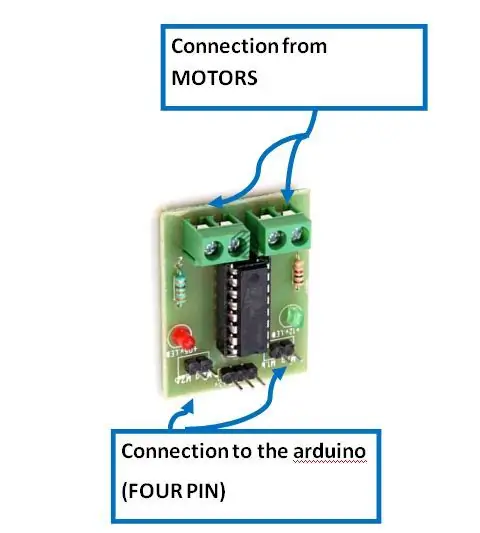

Připojení obvodu je co nejjednodušší. Jediné, co musíte zajistit, je, aby piny byly připojeny tak, jak je uvedeno v kódu Arduino. Výše uvedené připojení ovladače motoru se může odpovídajícím způsobem změnit s dostupnými na trhu. Stačí vyhledat připojení na internetu.
Zde musíme zajistit připojení pro modul Bluetooth, ovladač motoru a piny Arduino.
Motor Driver: Jednoduše připojte připojení ovladače motoru podle obrázku výše. Ve skutečnosti se používá k napájení motorů, protože kolík z Arduina má pouze dávat signál. Nemá sílu ovládat motory. Zesílení signálu motoru je tedy to, co dělá řidič motoru. Budou ČTYŘI řídicí signály z Arduina a připojte je. K dispozici bude napájecí a zemnící kolík.
Modul Bluetooth: Má piny VCC, GND, Tx, Rx. Musíte se postarat o to, aby při nahrávání kódu nebyly připojeny piny Tx a Rx. Tx a Rx Bluetooth se musí připojit k Rx a Tx Arduina.
Krok 4: Aplikace Bluetooth
play.google.com/store/apps/details?id=brau…
Zkontrolujte výše uvedenou aplikaci, v nastavení aplikace najdete odpovídající abecedu přenášenou pro konkrétní akci, kterou jsme provedli.
Kód, který jsem zde poskytl, je se signály z výše uvedené aplikace Bluetooth.
Doporučuje:
Univerzální dálkové ovládání pomocí ESP8266 (ovládané WiFi): 6 kroků (s obrázky)

Universal Remote using ESP8266 (Wifi Controlled): Tento projekt má nahradit konvenční dálkové ovládání pro všechny domácí spotřebiče jako AC, TV, DVD přehrávače, hudební systém, SMART spotřebiče !!! Vytvoření celého haraburdí vzdáleného odpadu kolem nás, což z nás dělá puzzle !!! Tento projekt nás zachrání před
Jak vyrobit mobilní dálkově ovládané auto přes Bluetooth: 4 kroky

Jak vyrobit mobilní dálkově ovládané auto přes Bluetooth: Jak vyrobit mobilní dálkově ovládané auto přes Bluetooth | Indický hacker života
Dálkově ovládané auto - ovládané pomocí bezdrátového ovladače Xbox 360: 5 kroků

Dálkově ovládané auto - ovládané pomocí bezdrátového ovladače Xbox 360: Toto jsou pokyny k sestavení vlastního dálkově ovládaného auta, ovládaného pomocí bezdrátového ovladače Xbox 360
RC auto hack - Bluetooth ovládané pomocí aplikace pro Android: 3 kroky (s obrázky)

RC Car Hack - Bluetooth ovládaný pomocí aplikace pro Android: Jsem si jistý, že každý z vás najde doma nepoužívané RC auto. Tento návod vám pomůže změnit staré RC auto na originální dárek :) Vzhledem k tomu, že RC auto, které jsem měl, bylo malé velikosti, zvolil jsem jako hlavní ovladač Arduino Pro Mini. Další
Auto s ochranou proti kolizi Arduino ovládané pomocí Bluetooth: 3 kroky (s obrázky)

Auto s ochranou proti kolizi Arduino ovládané pomocí Bluetooth: Zde je návod, jak vytvořit auto s ochranou proti kolizi Arduino ovládané pomocí Bluetooth
